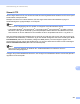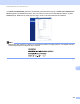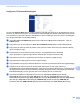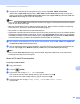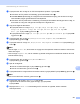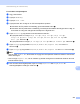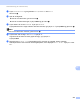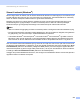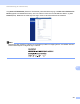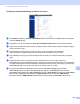Software User's Guide
Table Of Contents
- Programvarehåndbok
- Gjeldende modeller
- Definisjon av merknader
- Merknad om sammensetning og utgivelse
- VIKTIG MERKNAD
- Innholdsfortegnelse
- Avsnitt I: Operasjonstaster på maskin
- Avsnitt II: Windows®
- 2 Utskrift
- Bruke Brother-skriverdriveren
- Skrive ut et dokument
- Dupleks (tosidig) utskrift
- Samtidig skanning, utskrift og faksing
- Skriverdriverinnstillinger
- Tilgang til skriverdriverinnstillingene
- Kategorien Grunnleggende
- Kategorien Avansert
- Kategorien Utskriftsprofiler
- Støtte
- Tilbehør-kategori
- Kategorien Porter
- Funksjoner i BR-Script3-skriverdriveren (PostScript® 3™-språkemulering)
- Status Monitor
- 3 Skanning
- Skanne et dokument ved hjelp av TWAIN-driveren
- Skanne et dokument ved hjelp av WIA-driveren
- Skanne dokumenter ved hjelp av WIA-driveren (Windows Fotogalleri og Windows Skann og Faks)
- Bruke Nuance™ PaperPort™ 12SE
- 4 ControlCenter4
- Oversikt
- Bruke ControlCenter4 i Hjem-modus
- Skanne-kategori
- Kategorien PC-FAX (For MFC-modeller)
- Kategorien Enhetsinnstillinger
- Kategorien Støtte
- Bruke ControlCenter4 i Avansert-modus
- Skanne-kategori
- Kategorien PC-kopier
- Kategorien PC-FAX (For MFC-modeller)
- Kategorien Enhetsinnstillinger
- Kategorien Støtte
- Tilpasset-kategori
- Hurtigreferanse for skanning
- Endre innstillingene for Skanne-tasten for Skann til PC- menyen
- 5 Fjernoppsett (For MFC-modeller)
- 6 Brother PC-FAX-programvare (For MFC-modeller)
- 7 Brannmurinnstillinger (for nettverksbrukere)
- 2 Utskrift
- Avsnitt III: Apple Macintosh
- 8 Skrive ut og fakse
- 9 Skanning
- 10 ControlCenter2
- 11 Fjernoppsett (For MFC-modeller)
- Avsnitt IV: Bruke Scan-tasten
- 12 Skanning (for brukere av USB-kabel)
- 13 Nettverksskanning (for nettverksbrukere)
- Før bruk av nettverksskanning
- Bruke Skanne-tasten på nettverket ditt
- Skanne til e-post
- Skann til E-post (E-postserver, For DCP-8250DN, MFC-8910DW og MFC-8950DW(T): standard, MFC-8510DN og MFC-8520DN: tilgjengelig som nedlasting)
- Skann til bilde
- Skann til OCR
- Skanne til fil
- Skann til FTP
- Skann til nettverk (Windows®)
- Angi en ny standard for filstørrelse (Skanne til e-post (e-postserver), FTP og nettverk, For 5-linjers LCD-modeller)
- Slik stiller du inn en ny standard for Skanne til e-post (E-postserver, for DCP-8250DN og MFC-8950DW(T))
- Bruk Web Services til skanning på nettverket (Windows Vista® SP2 eller høyere og Windows® 7)
- Stikkordliste
245
Nettverksskanning (for nettverksbrukere)
13
Konfigurere FTP-standardinnstillingene 13
Du kan sette Passive Mode (Passiv modus) til Off (Av) eller On (På) avhengig av konfigurasjonen av FTP-
serveren og nettverkets brannmur. Som standard er dette satt til On (På). Du kan også endre portnummeret
som benyttes for å gå til FTP-serveren. Standarden for denne innstillingen er port 21. Disse to innstillingene
kan vanligvis beholdes som standardinnstilling.
a Velg FTP i Scan to FTP/Network (Skann til FTP/nettverk) fra Scan (Skann)-kategorien. Trykk på
Submit (Send).
b Velg profilen som du vil konfigurere i Scan to FTP/Network Profile (Skann til FTP/nettverksprofil).
c Angi navnet du ønsker å bruke på profilen til FTP-serveren. Dette navnet vises på maskinens display,
og kan ha opptil 15 tegn.
d Vertsadressen er domenenavnet til FTP-serveren. Angi vertsadressen (for eksempel
minpc.eksempel.no) (opptil 64 tegn) eller IP-adressen (for eksempel 192.23.56.189).
e Angi brukernavnet som er registrert på FTP-serveren for maskinen (opptil 32 tegn).
f Angi passordet for tilgang til FTP-serveren (opptil 32 tegn).
g Angi målmappen for lagring av dokumentet på FTP-serveren (for eksempel brother\abc) (opptil 60 tegn).
h Velg filnavnet du ønsker å bruke på det skannede dokumentet. Du kan velge mellom syv
forhåndsdefinerte og to brukerdefinerte filnavn. Filnavnet som brukes for ditt dokument, vil være filnavnet
du valgte pluss de siste 6 sifrene til flatskannerens/ADF-skannerens teller, pluss filtypen (for eksempel,
Estimate098765.pdf). Du kan også selv skrive inn et filnavn på inntil 15 enkle tegn.
i Velg skannekvaliteten fra rullegardinmenyen. Du kan velge Color 100 dpi (Farge 100 dpi),
Color 200 dpi (Farge 200 dpi), Color 300 dpi (Farge 300 dpi), Color 600 dpi (Farge 600 dpi),
Color Auto (Automatisk farge), Gray 100 dpi (Grå 100 dpi), Gray 200 dpi (Grå 200 dpi), Gray 300 dpi
(Grå 300 dpi), Gray Auto (Automatisk grå), B&W 300 dpi (Svart/hvitt 300 dpi), B&W 200 dpi
(Svart/hvitt 200 dpi), B&W 200x100 dpi (Svart/hvitt 200x100 dpi) eller User Select (Brukervalg).